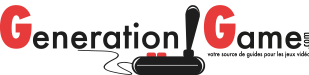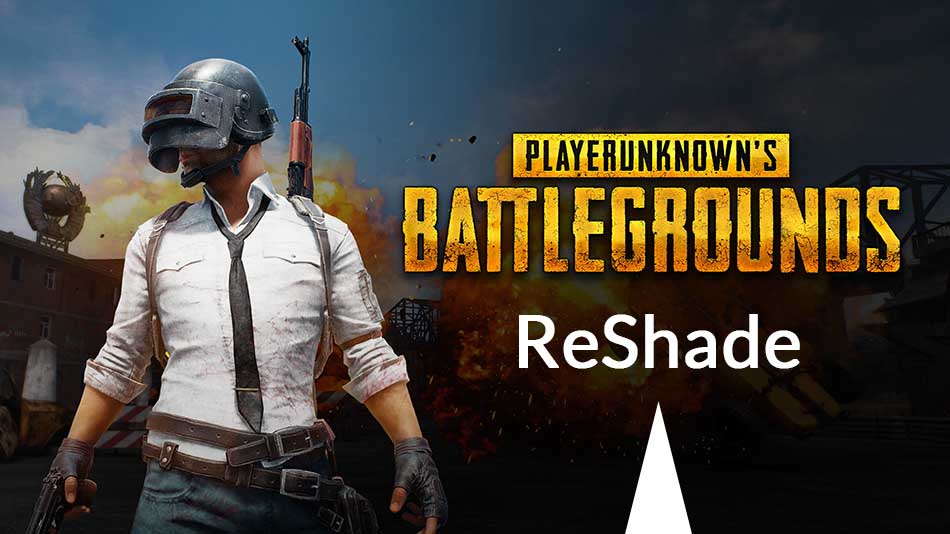Nous vous proposons de découvrir sur cette page comment installer ReShade sur votre ordinateur pour améliorer les visuels de PUBG (Battlegrounds) !. Cette installation nécessite que vous fassiez quelques vérifications du côté de votre PC pour vous assurer qu’il est en mesure de faire tourner le jeu correctement avant de tenter toute installation de ReShade.
Pourquoi installer ReShade sur le jeu PUBG ?
ReShade est un petit programme fort utile et pas seulement pour PUBG qui va permettre d’améliorer les visuels du jeu. Vous aurez de meilleures couleurs, vous pourrez supprimer le flou et profiter du jeu dans les meilleurs conditions possible. Si vous avez peur des représailles de la part des développeurs sachez que ReShade est quelque chose d’autorisé. il n’y a aucun risque de vous faire bannir. Il ne serait d’ailleurs pas surprenant que les prochaines MAJ implémentent directement ReShade tellement il améliore les visuels du jeu.
Téléchargement de ReShade PUBG :
Vous le trouverez sur nos pages à cette adresse : programme_ReShade_3.0.8. Téléchargez l’archive et placez là dans un coin de votre PC. Dézippez son contenu et lancer l’EXE pour voir apparaitre une petite fenêtre qui vous demandera la localisation de votre jeu et votre API..
Localisez le jeu sur votre ordinateur. Vous le trouverez en suivant ce chemin par défaut : C → Program Files → Steam → SteamApps → common → PUBG → TslGame → Binaries → Win64 → Tslgame.exe
→ Sélectionnez votre API, vous avez le choix entre Direct 3D 10+ ou OpenGL enfoncions de votre matériel.
→ A l’étape suivante, vous recevrez le message « Voulez-vous télécharger la collection des effets », répondez simplement oui et cliquez sur « Tout décocher » sur la nouvelle fenêtre qui apparait.
Les paramètres conseillés :
- AdaptiveSharpen.fx (il renforce les visuels des jeux et supprimera le flou.)
- HDR.fx (vous gagnerez en clarté et aurez des couleurs plus profondes.)
- Technicolor2.fx (Pour des couleurs moins saturée et plus vibrante.)
D’autres effets que vous pouvez utiliser ou essayer (à activer ou désactiver en fonction des résultats :
- Vibrance.fx (pour une palette de couleurs plus lumineuse et plus vibrante)
- Clarity.fx (vise à ajouter des visuels plus nets / plus clairs)
Pour utiliser ReShade une fois dans BATTLEGROUNDS :
- Vous pouvez ouvrir ReShade en appuyant sur les touches Maj + F2 de votre clavier.
- Cliquez sur l’icône en haut à droite « + » pour créer un nouveau profil.
- Choisissez un nom pour le profil.
- Faites vos réglages sous ReShade en fonction de votre machine, faites des tests pour arriver au meilleur résultat.
- Une fois que vous avez terminé vos réglages, profitez de vos nouveaux effets dans PUBG.